在图形设计领域,coreldraw是一款非常强大的矢量图形编辑软件,它为设计师提供了丰富的功能来创造独特的作品。对于初学者而言,了解如何有效地使用基本工具是至关重要的。其中,复制功能是提高工作效率的重要手段之一。本文将详细介绍coreldraw中的复制方法,帮助你更高效地完成设计工作。
复制的基本概念
在coreldraw中,复制是指将选定的对象创建一个或多个副本的过程。这不仅可以节省重新绘制的时间,还能确保对象之间的一致性。掌握正确的复制技巧,可以使你的设计过程更加流畅。
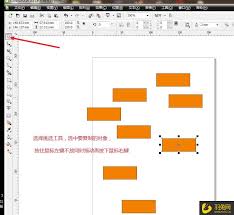
使用快捷键进行复制
coreldraw提供了一些快捷键来帮助用户快速复制对象,这是最简单的方法之一:
- ctrl+c:复制选中的对象。
- ctrl+v:粘贴复制的对象到当前画布。
- ctrl+d:在当前位置复制对象,并保持与原始对象的距离不变,这对于重复元素特别有用。
利用复制命令
除了使用快捷键外,还可以通过菜单栏中的“编辑”选项来复制对象:
1. 选择你想要复制的对象。
2. 点击顶部菜单栏中的“编辑”。
3. 在下拉菜单中选择“复制”,然后点击“粘贴”。
这种方法适合那些希望在操作过程中有更多控制权的用户,例如,你可以选择特定的粘贴位置或调整粘贴后的对象属性。
高级复制技巧
对于更高级的设计需求,coreldraw还提供了多种复制和粘贴的方式,以满足不同的设计要求:
- 镜像复制:通过选择对象后,使用“变换”工具中的镜像功能,可以创建对称的副本。
- 旋转复制:在复制的同时旋转对象,有助于创建旋转效果或圆形布局。
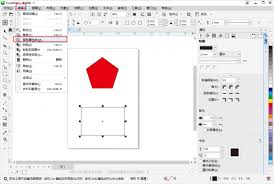
- 偏移复制:使用“复制”命令时按住shift键,可以创建与原对象有一定距离的副本,常用于创建轮廓或阴影效果。
总结
熟练掌握coreldraw中的复制功能,不仅能提升你的设计效率,还能帮助你在创作过程中保持一致性和准确性。无论是使用快捷键、命令菜单还是探索更多高级复制技巧,都将使你的设计工作变得更加轻松愉快。希望本文能为你的coreldraw学习之旅提供帮助!






















